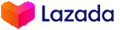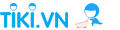Điều khiển TIVI SMART SONY bằng giọng nói thông minh
Chi Tiết Sản Phẩm
- Danh mục: Tivi / Dưới 33 inches
- Thương hiệu: sony
- Nhà cung cấp: THE BEST2018
- Kho hàng: Hà Nội
Mô tả Sản Phẩm
Tương thích tất cả các dòng Tivi Sony, LCD TV, Led TV.
Thiết kế nhỏ gọn, vừa tầm tay;Các phím to, rõ, dễ nhìn, không bị phai mờ theo thời gian.
Sử dụng 2 pin AAA, không cần thiết lập cài đặt.
Khoảng cách khiển lên đến 8mAn toàn cho người sử dụng. Dùng để điều khiển cho tivi Sony LCD,LET,Internet.
Điều khiển bằng giọng nói.
Dùng cho các đời máy sau:65X7500D,,,,55X7000D,,,,,49X7000D,,,,,55X8500D,,,, 63X9300D ......Và các loại model khác.
Tính năng tìm kiếm bằng giọng nói (Voice Search) được tích hợp trên Android tivi Sony nhằm giúp người dùng tìm kiếm nhanh chóng và thuận tiện hơn, tạo cảm giác thoải mái khi sử dụng tivi.
Cách tìm kiếm bằng giọng nói trên Android tivi Sony:
1. Dùng remote tivi Tất cả các model Android tivi Sony 2016, trên remote đều tích hợp sẵn nút micro. Để tìm kiếm, bạn chỉ cần nhấn nút micro, sau đó hướng miệng về phía micro và nói nội dung mình muốn tìm, và tivi sẽ trả về kết quả. Chẳng hạn, bạn có thể đọc tên bộ phim yêu thích, hoặc bạn có thể nói "thời tiết Sài Gòn hôm nay" để tivi hiển thị thông tin thời tiết. Nếu đang xem tivi, bạn có thể đọc kênh để tivi chuyển kênh, hoặc nếu tivi đang kết nối với thiết bị khác, thì bạn chỉ cần đọc tên cổng kết nối để tivi mở nội dung từ thiết bị đó (ví dụ USB, HDMI...).
2. Dùng ứng dụng Sony Video & TV SideView
Bước 1. Bạn dùng điện thoại Android hoặc iPhone để cài đặt ứng dụng Sony Video & TV SideView, sau đó thực hiện các thao tác kết nối theo hướng dẫn trong bài:
Bước 2. Sau khi kết nối thành công, tại giao diện của ứng dụng Sony Video & TV SideView, chọn vào phím micro ---> điện thoại sẽ chuyển sang giao diện yêu cầu bạn cài đặt tiếp ứng dụng Video & TV SideView Voice ---> bạn cài đặt ứng dụng này. Bước 3. Sau khi cài đặt Video & TV SideView Voice, nhấn vào biểu tượng micro trên ứng dụng ---> hướng miệng về điện thoại và nói nội dung muốn tìm. Bước 3. Sau khi cài đặt Video & TV SideView Voice, nhấn vào biểu tượng micro trên ứng dụng ---> hướng miệng về điện thoại và nói nội dung muốn tìm.